可以使用Oberlo中的override功能将dropshipping老产品替换为新产品,同时保留相同的产品URL和统计信息。在override期间,可以更新产品的详细信息、价格及图片。产品需要override的原因有多种,例如 :
1、将现有的AliExpress产品连接到Oberlo帐户
2、在Shopify中重新同步与Oberlo无法同步的产品
3、变更产品的供应商
Override Dropshipping产品操作
有时,Oberlo会提示override/覆盖产品。在任何符合以下条件的产品下面,这些提示会显示在Oberlo App中的My Products页面:
1、该产品直接来自AliExpress供应商,而不是Oberlo Marketplace。
2、该产品已售完或无法再从AliExpress供应商处获得。
3、Oberlo Marketplace提供相同的产品或类似产品。
如果AliExpress产品不可用,只要满足其它条件,则产品override也会出现在Oberlo App的 Inbox中。
操作步骤如下:
1、在Shopify后台,进入Apps > Oberlo页面
2、以下两种方法之一均可override产品:
(1)进入 Manage Products > My Products页面,然后点击产品边上的Override
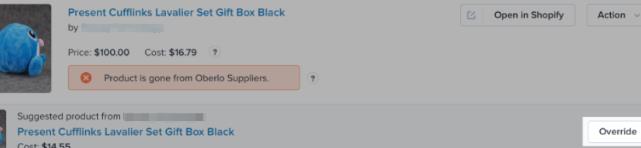
2)进入 Inbox > Notifications页面,然后在有 “No longer available” 提示的产品下面,点击 Select to override

3、如果按照以未履行的顺序override产品,则选择新的variants以override订单中产品的variants。
4、点击Override
5、可选:重新定向到Import List之后,再编辑产品的详细信息。如果您不编辑的话,那么它们就默认与上一个产品的详细信息保持一致。
6、点击Import And override
手动 Override Dropshipping 产品操作
操作步骤如下:
1、找到产品然后添加到 Import List
2、在侧边栏,将鼠标悬停在Price按钮,然后点击 Import List
3、选择想要更新的产品,点击 More actions > Select Product to Override
4、在 Existing product 部分搜索想要override的产品,然后选中
5、检查否要override标题、说明和图片
6、点击Override
7、点击Import and Override
8、如果有任何尚未发送给供应商的未结订单,则选择与产品匹配的新variants
9、点击Override
对于override每个产品,现有的产品variants将恢复为其默认值。如果需要进行任何更改,则在确认override之前,需要在import list中自定义variants。如果在产品不同步时下达了任何订单,那么这些订单将不会出现在Oberlo中,需要通过在Shopify中添加draft order来创建该订单。